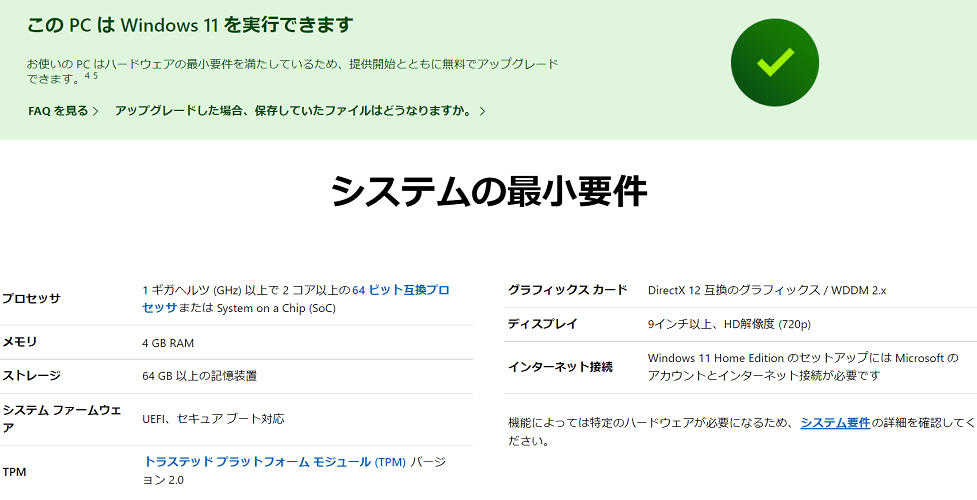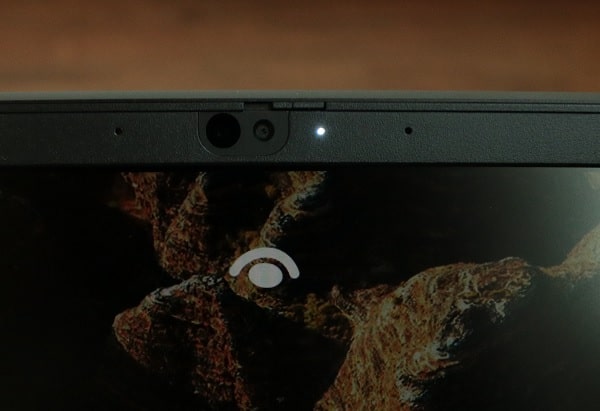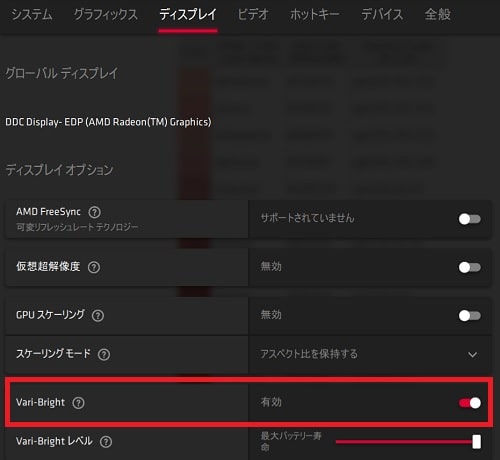LenovoのThinkPadシリーズはいろいろな種類がありますが、このEシリーズはエントリーモデルといって性能が控えめのタイプが多かったのですが、ここ最近のEは全然エントリーモデルと呼べないくらい性能が高いものが増えています。
前世代のE15も最新世代のCPUが付いていますが、今回のE15 Gen 2はAMDの4000番台のプロセッサーに変わり、かなり性能が高い最新モデルが搭載されています。
Eシリーズは人気が高いですが、E15 Gen 2もかなり人気が出るでしょうね。
Contents
ThinkPad E15 Gen 2のレビュー
| プロセッサー | AMD Ryzen 7 4700U AMD Ryzen 5 4500U AMD Ryzen 3 4300U |
|---|---|
| コア/スレッド | 3)4/4 5)6/6 7)8/8 |
| メモリ | 最大24GB(DDR4 3200MHz) |
| デュアルストレージ | SSD1 256GB、512GB SSD2 1TB |
| ディスプレイ(15.6型) | FHD IPS 光沢なし HD TN 光沢なし |
| OS | Windows 10 |
| セキュリティ | パワーオン パスワード、ハードディスク パスワード、スーパーバイザー パスワード、システム マネジメント パスワード、セキュリティ キーホール、Windows Defender、ThinkShutter、TPM |
| グラフィックス | APU内蔵グラフィックス |
| 生体認証 | 指紋センサー、顔認証(IRカメラ) |
| WiFi6 | 対応 |
| サイズ | 365x240x18.9㎜ |
| 重さ | 1.7㎏~ |
| バッテリー | 最大14.8時間 |
| 価格 | 約6.4万円~ |
Ryzenの4000番台のプロセッサー搭載で価格が6.4万円からと、激安と言っていいくらいですね。メモリもDDR4の3200MHzで高性能だし、ストレージはM.2 PCle-NVMeという高速タイプです。
エントリークラスと言ってもビジネスノートパソコンなので、セキュリティが多く入っています。
重さは1.7㎏と、移動が多い人にはちょっと重たいかな?という重量ですが、バッテリーは最大14.8時間と長持ちなので、1日出先の時でも充電アダプターの持ち運びは必要ないですね。
特徴的な新機能は、テレワーク用のビデオ電話受信・終了ボタンがファンクションキー列に配置され、WiFi6に対応というところです。
Windows 11アップデート対象機種
ここ最近(2021年6月以降)世間を騒がせているWindows 11ですが、8月30日にMicrosoft公式サイトで調べてみたら、当然アップグレード対象機種でした。まぁ、ThinkPadはビジネスモデルだし堅牢性も高いので、当たり前と言えば当たり前ですね。
Windows 11にアップデートするシステムの最小要件は、こちらになります。
- 1GHz以上で動作する複数コアを搭載した64bitCPU
- メモリ4GB以上
- ストレージ64GB以上
- DirectX 12サポート
- 9インチ以上720p以上の解像度
- Microsoftアカウント
- ネット接続
- UEFIによるセキュアブートをサポート
- TPM 2.0
ThinkPad E15 Gen 2(AMD)の特徴
画面の黒い枠(ベゼル)も狭く、見やすい画面ですね。ディスプレイはフルHDとHDの2種類があるのですが、画質を考えたらほとんどの人がフルHDを選ぶと思います。
ThinkShutterという、前面カメラのカバーが付いているディスプレイもあります。仮に変なウイルスに感染しても物理的にカメラを隠せるので、こちら側が撮影されたりすることはありません。重要ですね。
また、IRカメラ対応モデル(カスタマイズから選択可能)や指紋センサーは、一瞬でログインが出来るので楽です。
 |
 |
サイズは横365㎜、縦240㎜となり、一般的な15.6型サイズです。大学ノートA4サイズ(横297㎜、縦210㎜)と比べると横+6.8㎝、縦+3㎝なので、カバンに入れて持ち運びがしやすいというサイズではないですが、問題ないサイズです。
重さも1.7㎏だし、LTE対応じゃないので、主に室内で使う人に向けた機種になっています。と言っても、15.6型で1.7㎏は軽い方ですね。
厚さは18.9㎜となっています。1円玉の直径が20㎜なので、1円玉より若干小さめのサイズです。
キーボードのファンクションキーに、テレワーク用のビデオ電話受信・終了ボタンが追加されています。電話会議が多い人にはちょっと役に立つ機能ですね。
また、いつもの打感の良いキーボードで、キーピッチもキーストロークもしっかり確保されています。最近はキーストロークが短くなる傾向にありますが、さすがThinkPadです。タイピングしやすいですね。
また、15.6型なのでテンキー(右端の数字のキー)が付いています。数字入力をすることが多い人はテンキーなしじゃきついですよね。

WiFi6対応
次世代通信規格のWiFi6に対応しています。まぁ、今から買うパソコンにはこれが付いていた方がいいですよね。
今現在主流のWiFi5は通信速度が6.9Gbps(1秒間に6.9GB)ですが、WiFi6は9.6Gbpsと40%ほど速くなっています。
今後ますます普及するので、WiFi6対応は必須ですね。
CPU
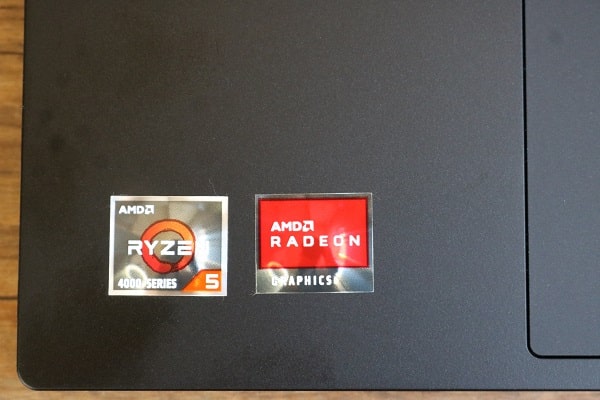
プロセッサーはIntel製でなくAMD製のCPU(正式にはAPU)になっています。AMDはIntelのライバル会社なのでIntel製のCPUよりあえて性能が高く、価格も低く設定されています。
私は今までCore i7-10510UというそれでもハイスペックなCPUを使っていたのですが、全然速度が違いますね。おそらくフルでこの性能を使うことは無いと思います。常に余力がある感じですね。
今回搭載できるCPUは、4000番台の最新モデルの3つになります。
- AMD Ryzen 3 4300U(2.7GHz)
- AMD Ryzen 5 4500U(2.3GHz)
- AMD Ryzen 7 4700U(2.0GHz)
下のグラフは本機種搭載のCPUと、同等モデルのIntel製CPUのPassMarkスコアの比較です。(グラフをタップすると数値が表示されます)
一番性能が低いRyzen 3でも、8000超えの性能です。Intel製の最新世代高性能モデルCore i7-10610Uよりも性能が高くなっています。
Ryzen 5は1万1000オーバー、Ryzen 7はなんと1万4000オーバーです。なんでエントリークラスにここまで性能が良いCPUを入れたのかな?って言うくらい性能が高いですね。
もう、デスクトップレベルの性能になっています。
また、クロック数(動作周波数)もかなり高めに設定されています。通常は1.6GHzあれば「まぁまぁいいね」と思うのですが、今回は全て2.0GHz以上です。
クロック数は同一モデルで比較した時に、数値が高い方が処理能力が高くなります。
コア
本機種搭載のCPUはマルチスレッドでなく、シングルスレッドですね。
- Ryzen 3・・・4コア4スレッド
- Ryzen 5・・・6コア6スレッド
- Ruzen 7・・・8コア8スレッド
コアとスレッドの数字が大きいと、同時に処理できるデータ量が上がるのでパソコンがサクサク動きます。
2コア4スレッドが標準的な性能なので、どれを選んでも標準以上の高性能です。
メモリ
メモリは最大24GBと、大容量です。オンボードに4GBか8GBが設置されており、スロットにもう一つメモリを追加する形です。なのでメモリ8GB(オンボード)を選んだ場合は、メモリの増設が出来ます。
メモリの種類は、DDR4-3200 SDRAMになります。
ちなみにクロック数は3200MHzと、かなり高性能です。一般的に販売されているのは2400MHz、2666MHzが多いですが、2400MHzと比べると約30%処理速度が速いです。
ストレージ
ストレージはデュアルストレージと言って2つのSSD(ソリッド・ステート・ドライブ)を搭載でき、SSD1には256GBか512GB、SSD2には1TBのみ搭載できます。
本機種搭載のSSDは、M.2 PCle-NVMeという高速タイプです。
一般的にSATAというタイプと、このPCle-NVMeがあるのですが、
- SATA・・・データ転送速度の理論値が6Gbps
- PCle-NVMe・・・データ転送速度の理論値が40Gbps
と、この様に性能に大きな差があるんです。
SATAも全然速い方なのですが、PCle-NVMeはめっちゃ速いです。
ちなみにストレージの増設も出来ますが、相性の問題もあり、どのSSDでもいいわけじゃないようですね。
ディスプレイ
 |
 |
ディスプレイは、FHD IPS液晶 光沢なし、HD TN液晶 光沢なしの2種類となっています。
| FHD | フルハイディフィニション、解像度1920x1080 |
|---|---|
| HD | ハイディフィニション、解像度1366x768 |
| IPS液晶 | 視野角が広いので画面の角度を変えてもきれいに見える |
| TN液晶 | 視野角が狭いので画面が薄暗く見える角度もある |
| 光沢なし | 映り込みが軽減された液晶 |
よほどのことが無い限り、HDを選ぶ必要性はないと思います。画質が悪いので目が悪くなるし、目が疲れやすいです。
また、本機種では輝度(明るさの度合い)がバッテリー駆動時に100%にならなく、外で使うとちょっと薄暗く見えたんですね。
通常はF2・F3のファンクションキーで明るさ設定ができるのですが、ここを最大にしてもまだ暗いんです。
その場合は、AMD RadeonのサイトからAMD Radeon software Adrenalin 2020 Editionというものがダウンロードでき、ここでバッテリー駆動時でも輝度が100%になるように設定できます。

インストールが終わったら、右上の設定マークを押し、ディスプレイを選びます。
Vari-Brightという項目があるので、ここの「有効」となっているものを無効にしたらいつでも明るくなります。
OS
オペレーティングシステムは最新のWindows 10 Homeか、Windows 10 Proになります。
ProにはBitlockerというセキュリティや、仮想化機能であるHyper-Vで複数のOSをインストールしたり、Windows 10のカスタマイズに必要な機能などもあります。
ビジネス用とは言え個人使用であればHomeで十分ですが、管理者としてチームで作業をする人なんかはProを選ぶようです。
迷った場合はHomeを選んで、必要であれば後からProにアップデートをしてもいいと思います。
セキュリティ
エントリーモデルとは言え、かなり多くのセキュリティが標準搭載されています。
- パワーオンパスワード・・・電源を入れた時のログインパスワード
- ハードディスクパスワード・・・ハードウェアレベルでストレージにパスワードを設定
- スーパーバイザーパスワード・・・BIOSなどの設定を見たり変更する時のパスワード
- セキュリティキ―ホール・・・ワイヤーなどを繋げて持ち運びできないようにする
- Windows Defender・・・Windows 10に搭載されているウイルスから保護するセキュリティ
- TPM・・・独立して機能するセキュリティチップで、パスワードなどの情報を格納する
- ThinkShutter・・・前面カメラのカバー
グラフィックス
グラフィックスはCPU内蔵になり、
- Ryzen 3・Radeon RX Vega 5
- Ryzen 5・Radeon RX Vega 6
- Ryzen 7・Radeon RX Vega 7
となっています。
下のグラフは本機種搭載のGPUと、その他のベンチマークスコアの比較です。(スコアは状況や機種によって大きく変わることもあるので参考値としてみて下さい)
本機種搭載のどのGPUも、スコアは2000前後となっています。動画編集などをする用途のパソコンじゃないのでこうなりましたが、3Dグラフィックが必要な事をしない場合は、そこまで関係ないので気にしなくていいと思います。
生体認証
 |
 |
生体認証には顔認証が出来るIRカメラと、指紋センサーの搭載が可能です。指紋センサーは電源ボタンと統合されているので、一度で済みますね。
ログインがかなり簡素化されるので、どちらか搭載しておきたいです。
インターフェイス
- USB Type-C 3.1 Gen 1
- USB 3.1 Gen 1
- HDMI
- マイクロフォン/ヘッドフォン・コンボ・ジャック
- USB2.0
- イーサネットコネクター(RJ45)
- セキュリティロックスロット
Type-CのUSBもあるし、イーサネットコネクター(LANケーブルポート)、HDMIポートもあるので、仕事で使う分にも問題ないと思います。
筆者購入時の納期
7月17日に購入し目安納期(出荷予定)は6週間以上でしたが、到着は8月初旬と2週間ちょっとでした。予想よりもだいぶん速かったので、嬉しかったですね。
1年使った感想
筆者はテキスト中心の執筆作業、Excelでの会計、簡単な画像編集、楽譜作成+動画、動画視聴に使用しており、購入後、他の機種も併用しながら1日2~3時間の作業をしました。
| 文書作成 | Excel | メール | Web閲覧 |
|---|---|---|---|
| ◎ | ◎ | ◎ | ◎ |
| 画像編集 | 動画編集 | 動画視聴 | |
| 〇 | △ | 〇 |
- キーボードのキートップの緩み・・・なし
- スピーカーの音割れ・・・なし
- 筐体の温度・・・暖かくなることあり
- 機能低下・・・なし
- ファンの音・・・普通
- その他不具合・・・特になし
低価格モデルとは言えThinkPadなので品質も高く、特に気になる不具合はありません。長く使える機種だと思います。
まとめ
待望のRyzen4000番台の性能が高プロセッサーが付いて、6.4万円からとかなり安くなっているので、コスパがかなり高い機種と言えますね。
全然エントリーモデルじゃないですが一応エントリーモデルなので、価格は低めに設定されていますね。
仕事で電話会議が多い人や、資料作成をする人などがっつり使う人にも対応できるスペックなので、安心して使えるます。
最初にも言ったように現在レノボではセールをやっているので、この機会をお見逃しなく!